To objavo za popravilo iOS predstavlja iMyFone Fixppo.
Naprave Apple so zanesljive, vendar ni nič nenavadnega, da se iPhone med zagonom zatakne na zaslonu logotipa Apple in kako to popraviti, sploh ni očitno.
Če se vam to zgodi, morda ne bo treba odnesti telefona nekam na popravilo. Spodaj bomo razpravljali o štirih možnih načinih, kako lahko svoj iPhone vrnete iz mrtvih, vključno s poskusom iMyFone Fixppo.
4 načini, kako iPhone popraviti na logotipu Apple
1. Napolnite svoj iPhone
Včasih se iPhone ne vklopi mimo logotipa Apple preprosto zato, ker nima dovolj življenjske dobe baterije. Zato morate najprej napolniti napravo. Če ga za nekaj časa postavite na polnilnik in se kljub temu ne bo zagnal mimo logotipa, ne skrbite. Na voljo imate še tri možnosti.
2. Prisilno znova zaženite iPhone
Prisilitev iPhone, da se znova zažene, lahko pomaga pri različnih težavah, zato je dobro, da poskusite. Različni modeli iPhone uporabljajo različne metode za prisilni ponovni zagon. Na primer, v napravi iPhone 8 ali novejši pritisnite in spustite tipko
Povečaj glasnost, nato pritisnite in spustite Znižaj glasnost, nato pritisnite in držite tipko Moč gumb. (Tu so podrobna navodila za prisilni ponovni zagon drugih modelov iPhone.)3. Obnovite svoj iPhone z iTunes v načinu za obnovitev
Uporaba iTunes v Obnovitveni način ponovni zagon iPhona je zanesljiv, vendar bo izbrisal vse vaše podatke. Obstaja le nekaj korakov, vendar traja nekaj časa.
Korak 1: Prenesite najnovejšo različico iTunes v računalnik in jo odprite.
2. korak: Priključite napravo in sledite zgornjim korakom, da jo prisilite k ponovnemu zagonu. Toda gumbov ne spuščajte, ko se prikaže logotip Apple. Namesto tega spustite gumbe, ko vidite a Povežite se z iTunes zaslon.
3. korak: Zaslon Poveži se z iTunes pomeni, da je iTunes v načinu za obnovitev odkril vašo napravo. Zdaj boste v pojavnem oknu dobili dve možnosti. Kliknite na Obnovi in potrdite dejanje. Vaš problem bi morali kmalu odpraviti.
4. Uporabite iMyFone Fixppo za vstop/izhod iz obnovitvenega načina z enim klikom in obdržite svoje podatke
Včasih je najboljši način za zagon iPhona, ki je obtičal na logotipu Apple, uporaba aplikacije tretje osebe, ki je zasnovana za ta namen, na primer iMyFone Fixppo. Poleg standardnega in naprednega načina je podjetje dodalo Vstop/izhod iz obnovitvenega načina. Omogoča vam, da to storite z enim klikom - brez izgube podatkov. Enter/Exit Recovery Mode je brezplačna funkcija programske opreme.
iMyFone Fixppo je tako enostaven za uporabo, saj se veliko dela opravi samodejno prek vdelane programske opreme, ki jo naložite, pri tem pa sledite nekaj preprostim, intuitivnim korakom. Izstopite iz zagozdenega logotipa Apple s pomočjo iMyFone Fixppo s spodnjimi koraki.
Korak 1: Prvič, Prenesi in namestite program. Odprite ga in videli boste glavni vmesnik iMyFone Fixppo. Izberite Standardni način. IPhone povežite z računalnikom in kliknite gumb Naslednji gumb iz vmesnika.
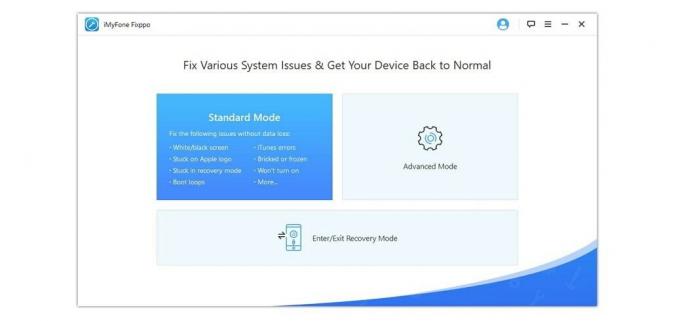
Če je mogoče zaznati vašo napravo, pojdite na naslednji korak. Če ne, preklopite svojo napravo v način DFU ali način obnovitve, tako da sledite preprostim korakom, ki so prikazani na spodnjem posnetku zaslona.
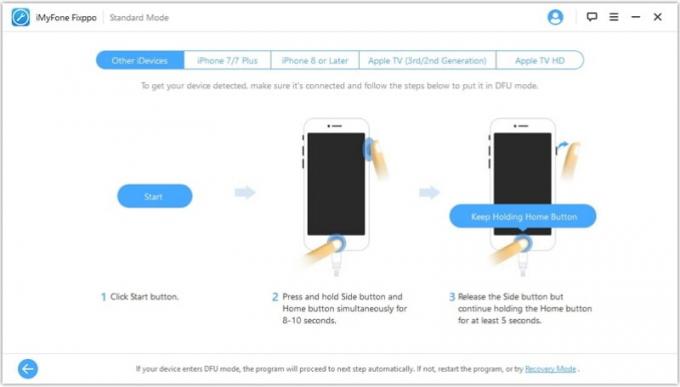
2. korak: iMyFone Fixppo bo prepoznal vašo napravo in prikazal vso ustrezno programsko opremo. Izbrati morate samo ustrezno različico in klikniti na Prenesi gumb. Počakajte, da se prenos vdelane programske opreme dokonča.

3. korak: Po prenosu vdelane programske opreme kliknite na Začni. Popravek bo v teku. Kmalu se bo vaš iPhone znova zagnal in prešel logotip Apple.
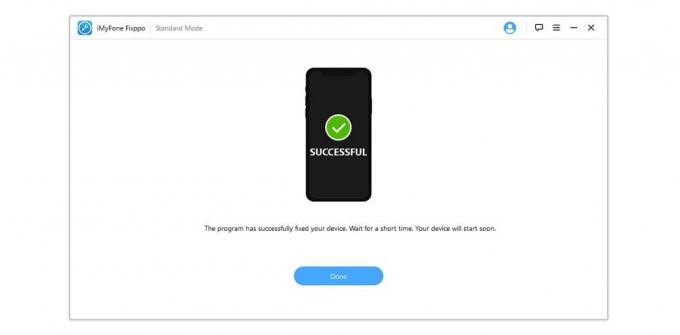
Odpravljanje drugih težav
Za različne druge težave, ki jih ima podjetje navodila za uporabo opisujejo, kaj storiti - in ponuja podrobne korake, ki jih je treba sprejeti, če se pojavijo težave zaradi osnovne težave vaše naprave ali zaradi interakcije programa z vašim modelom ali različico programske opreme. Upoštevajte, da napredni način za resnejše težave z iPhone izbriše vaše podatke.
Ne glede na to, ali vidite zaslon iPhone, zataknjen v dnevniku Apple, zataknjen v načinu za obnovitev ali na belem ali črnem "zaslonu smrti", Obnovitev sistema iMyFone Fixppo iOS lahko pomagam. Pravzaprav profesionalno orodje za popravilo iOS, iPadOS in tvOS ne zahteva nobenih tehničnih znanj in deluje na enak način na različnih napravah Apple. Poskusi.
Prenesite iMyFone Fixppo
Cena: Brezplačen prenos s funkcijo Enter/Exit Recovery Mode in vrhunske možnosti za polne funkcije
Prenesi iz:iMyFone


